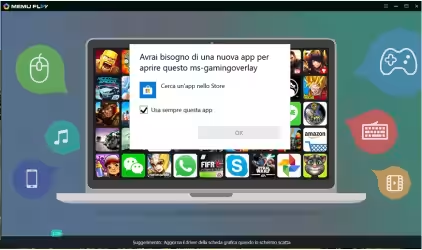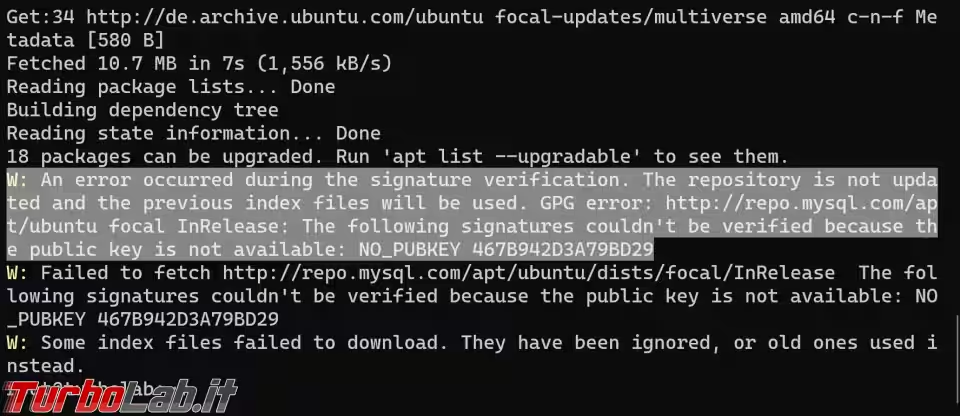Avete inserito la vostra nuova SIM Iliad nello smartphone ma Internet non funziona? Ebbene: è uno scenario abbastanza comune: è infatti indispensabile specificare il giusto "APN" e altri parametri necessari al collegamento. Vediamo allora qual è l'APN di Iliad e come configurare la connessione a Internet 4G con SIM Iliad su Android
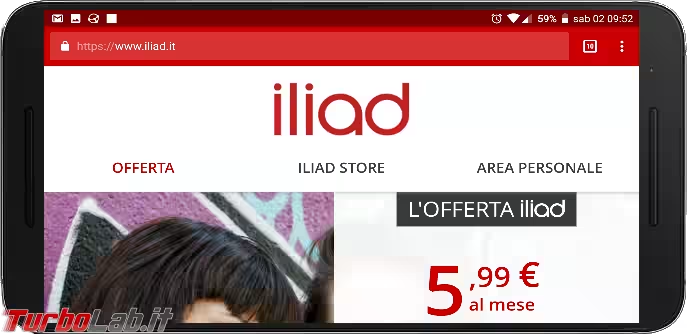
» Leggi anche: Miglior tariffa smartphone: scegliere operatore Vodafone, TIM, Tre, Wind, Tiscali, Kena o Iliad?
Passo 1: Aprire la lista dei punti di accesso
Il primo passo per attivare l'accesso ad Internet con SIM Iliad è aprire Impostazioni di Android e raggiungere le opzioni di connessione: Rete e Internet -> Reti cellulari -> Avanzate -> Nomi punti di accesso
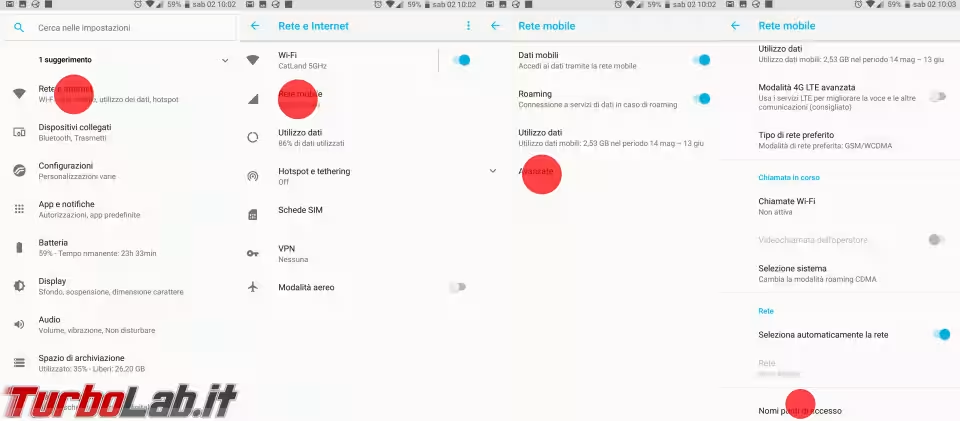
Passo 2: Eliminare i Punti di accesso correnti
Vi troverete così davanti alla lista di punti di accesso (APN) attualmente impostati sullo smartphone
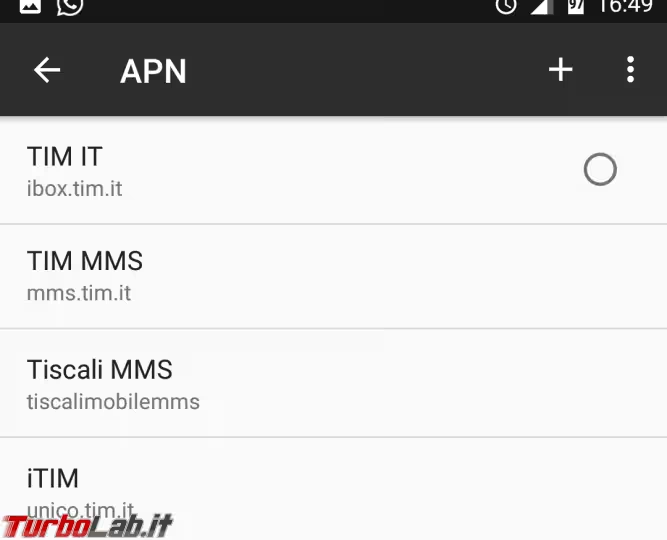
Per evitare confusione, eliminateli ad uno ad uno. Toccate il primo, raggiungete il menu ⋮ e scegliete Elimina APN
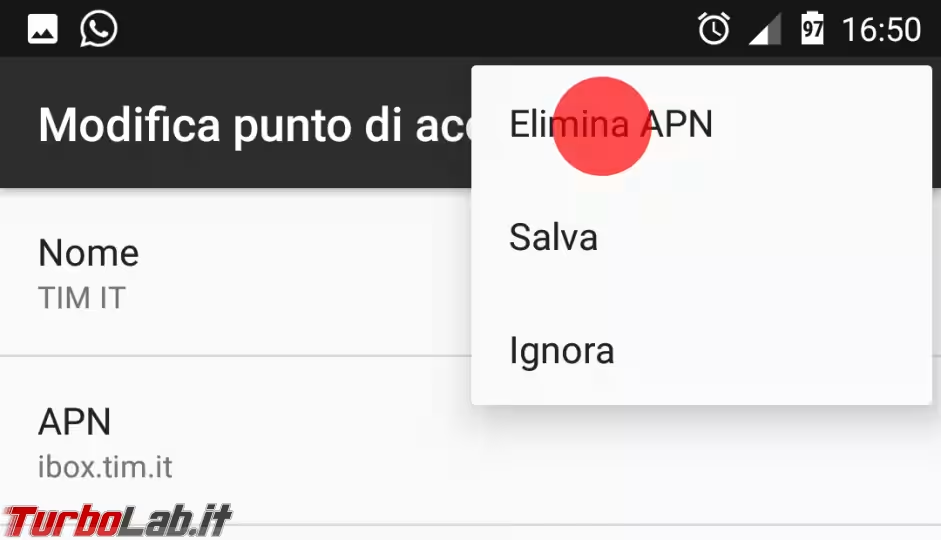
Ripetete l'operazione fino ad ottenere una lista vuota.
Passo 3: Aggiungere l'APN Iliad
Dalla lista dei punti di accesso, toccare +. Ora compilare i campi immettendo i valori indicati:
- Campo
Nome: digitare un nome a piacere, ad esempioIliad - Campo
APN: digitare esattamente la stringailiad - Campo
MCC: inserire222 - Campo
MNC: inserire50 - Campo
Tipo MVNOoppureTipo di operatore virtuale di rete mobile: se il campo è presente presente, scegliereGIDdalla lista - Campo
Valore MVNOoppureValore dell'operatore virtuale di rete mobile: se il campo è presente, digitareF003
Lasciare tutto il resto al valore predefinito (Non impostato) poi toccare ⋮ -> Salva per concludere

Passo 4: Scegliere il tipo di rete
Dalla schermata Rete mobile (quella che abbiamo raggiunto al Passo 1, seguendo Impostazioni -> Rete e Internet -> Reti cellulari -> Avanzate) toccare ora Tipo di rete preferito.
Dall'elenco apertosi, scegliere l'opzione 4G (opzione consigliata) oppure, in caso non fosse presente, LTE/WCDMA
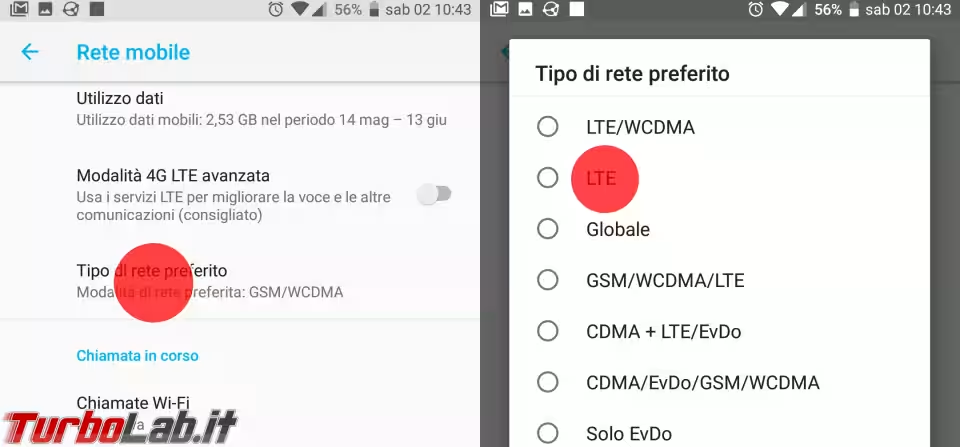
Passo 5: Attivare il limitatore
Al momento in cui scrivo, Iliad prevede costi molto elevati per chi sfori la soglia mensile inclusa nel piano tariffario: addirittura 0,90€ ogni 100 MB aggiuntivi! Per prevenire addebiti indesiderati, è dunque prudente attivare immediatamente il limitatore integrato in Android. La guida passo passo è qui:
» Leggi: Guida Android: come impostare un limite ai giga consumati su rete mobile 4G

Configurazione completata
Arrivati a questo punto, è tutto pronto: riavviate il device (fatelo davvero!) e la configurazione della connessione Internet con Iliad è completata.
Attendete qualche istante e comparirà l'indicazione H oppure 3G di fianco all'indicatore del segnale telefonico nella Barra di stato in alto: questo significa che la connessione è attiva e funzionante in modalità 3G
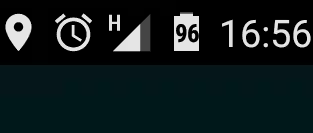
Poco dopo, l'icona dovrebbe trasformarsi in 4G oppure LTE: significa che il telefono ha agganciato la rete di generazione successiva e potete quindi navigare alla massima velocità possibile.
Così non fosse, può darsi che la rete 4G Iliad non copra ancora la zona nella quale ci troviamo: per verificarlo, usiamo il servizio dedicato sul sito ufficiale.